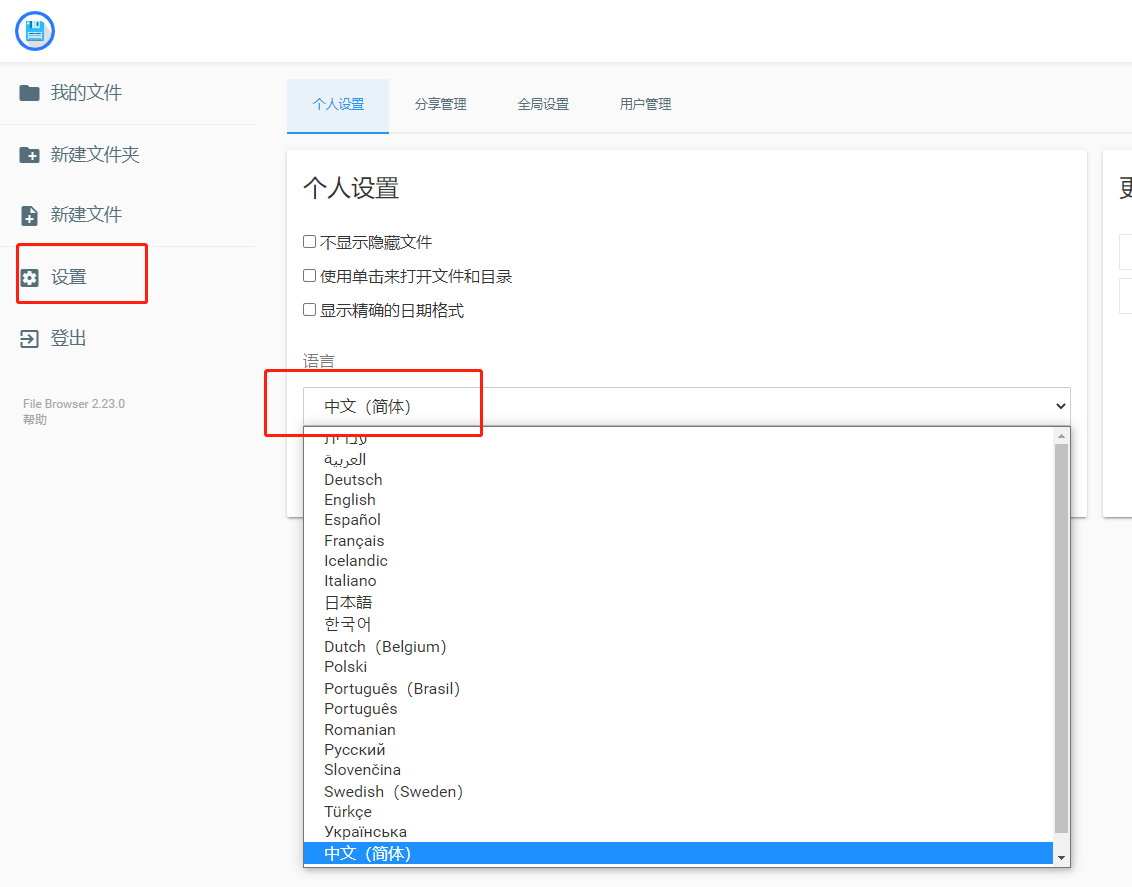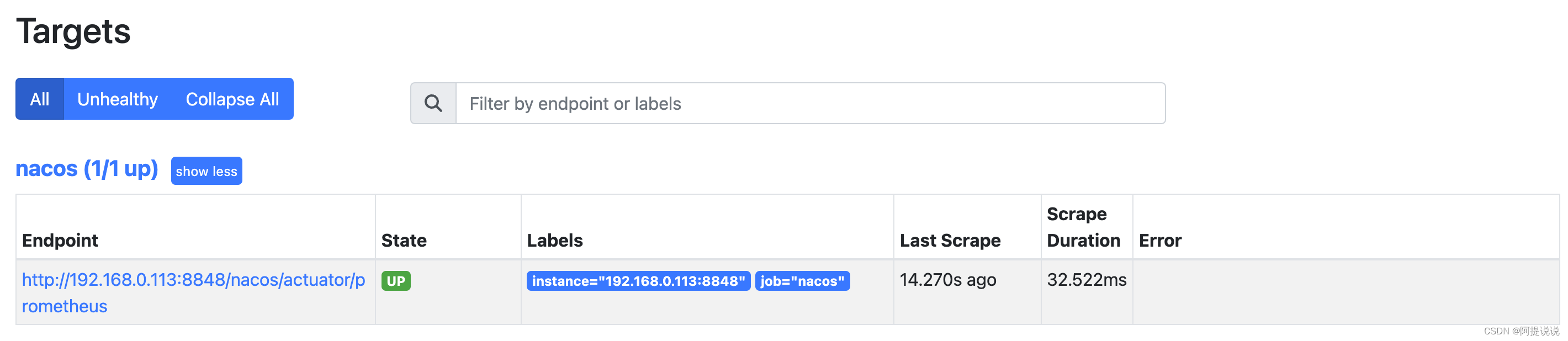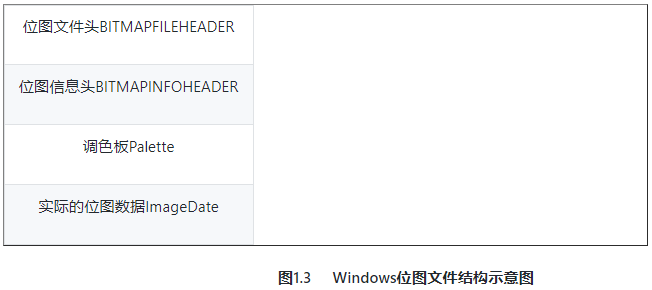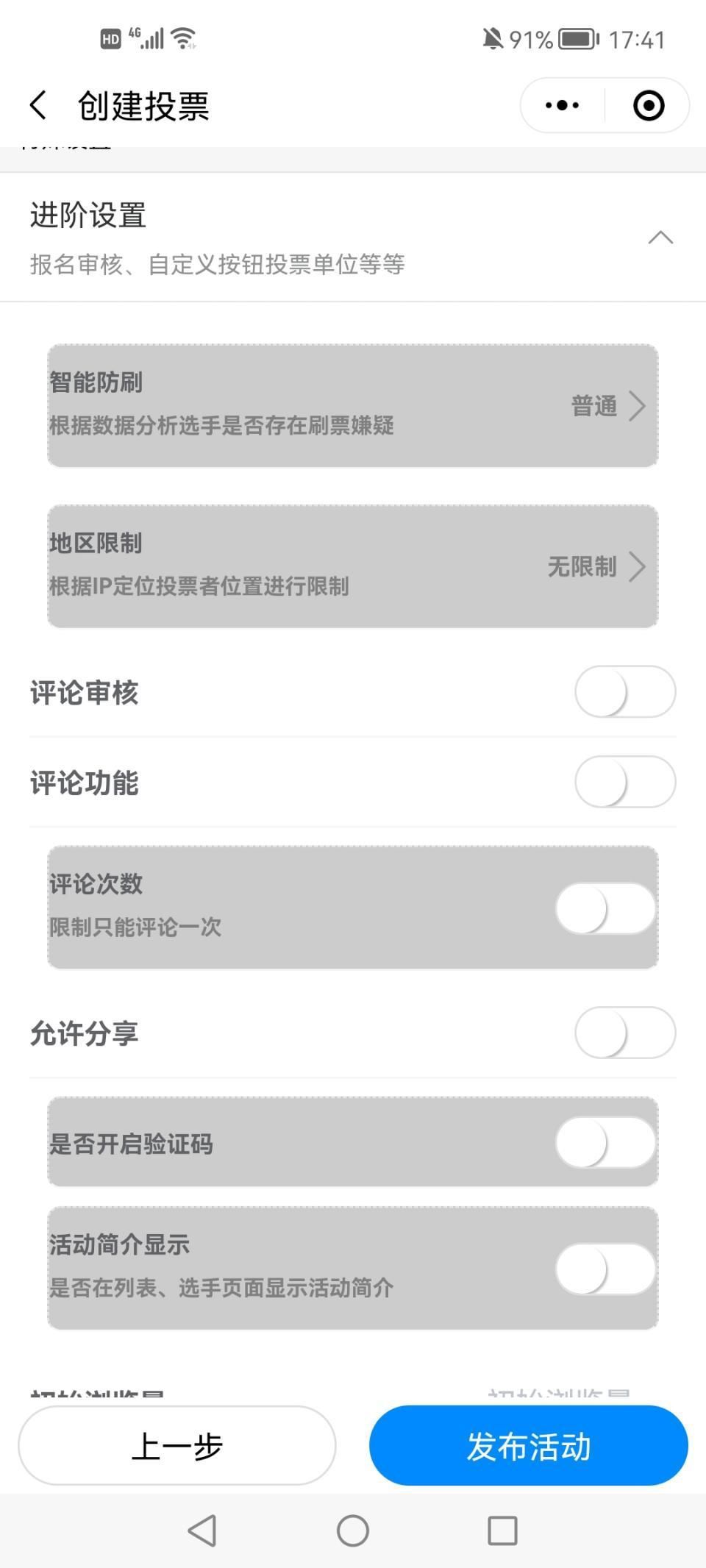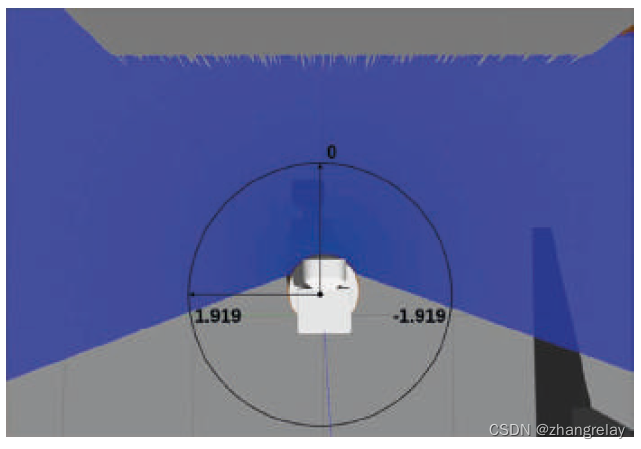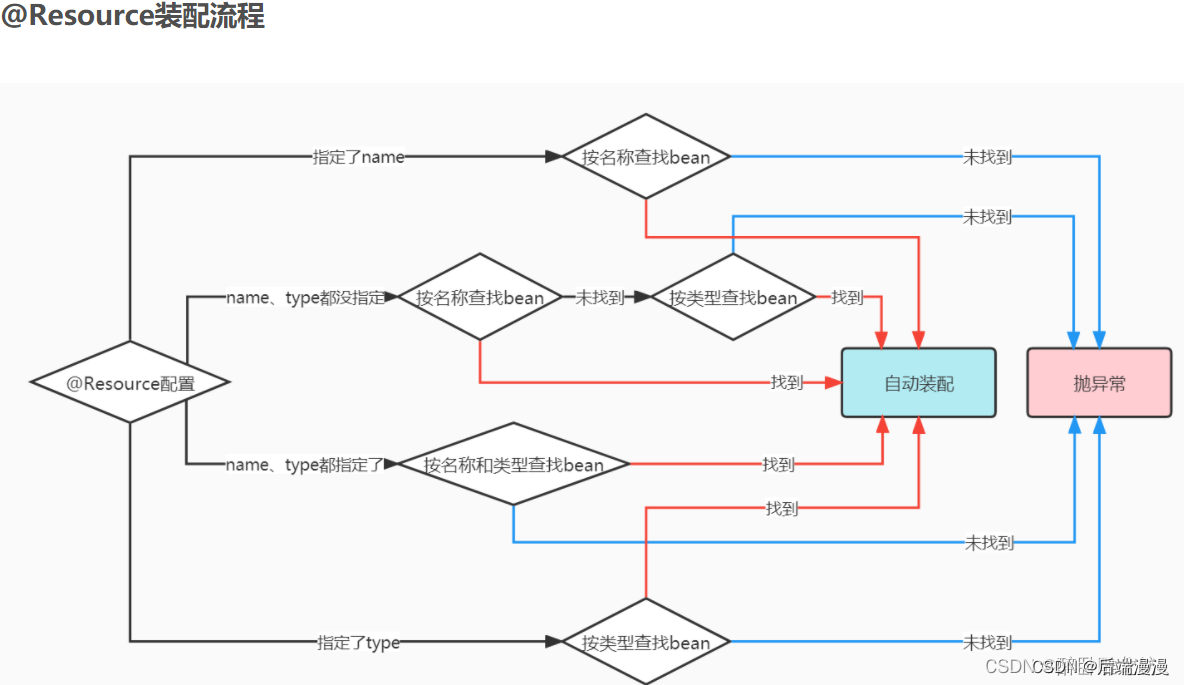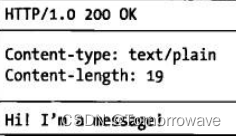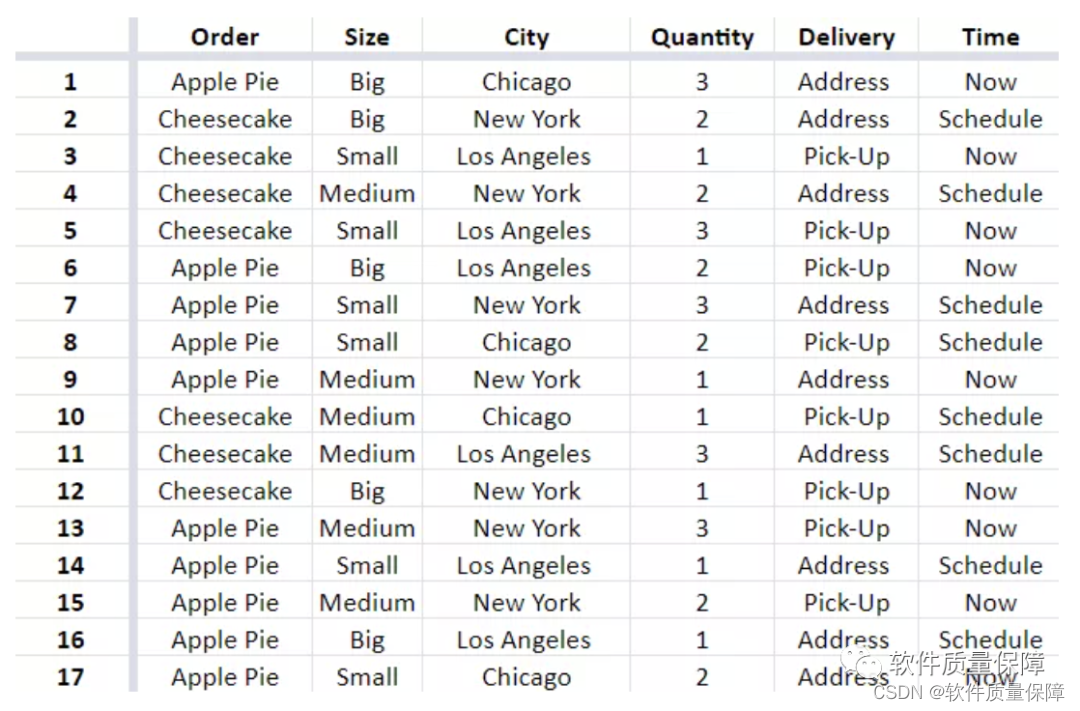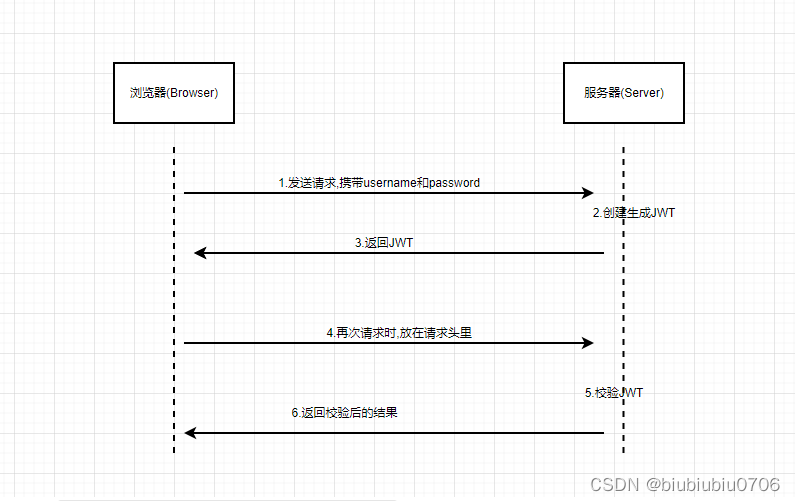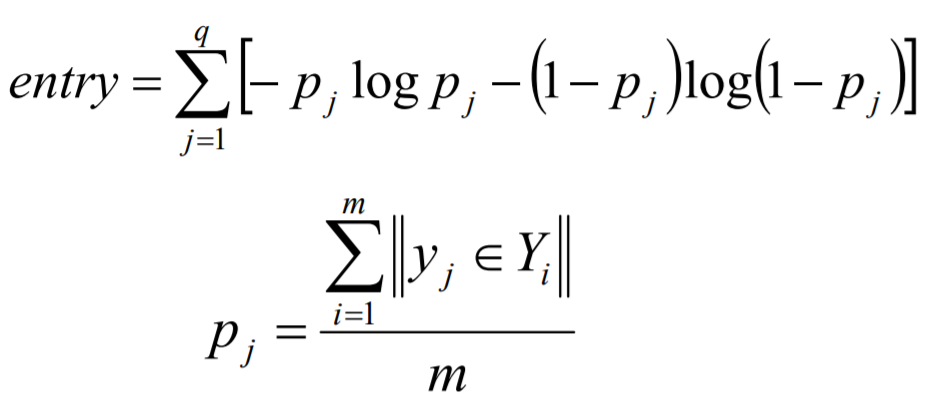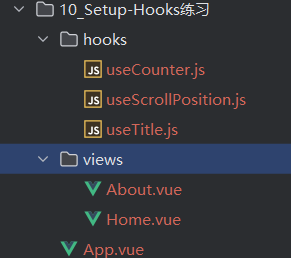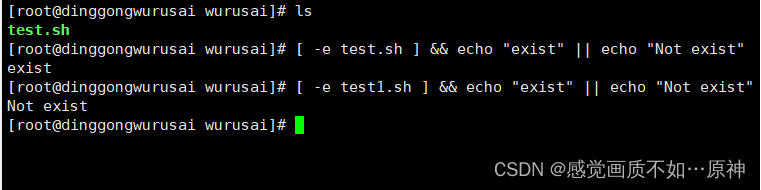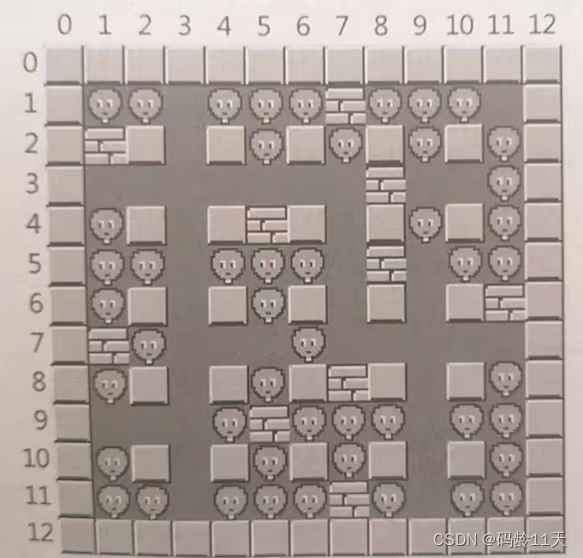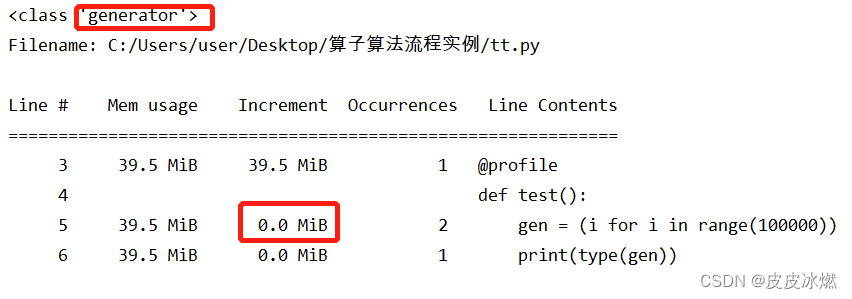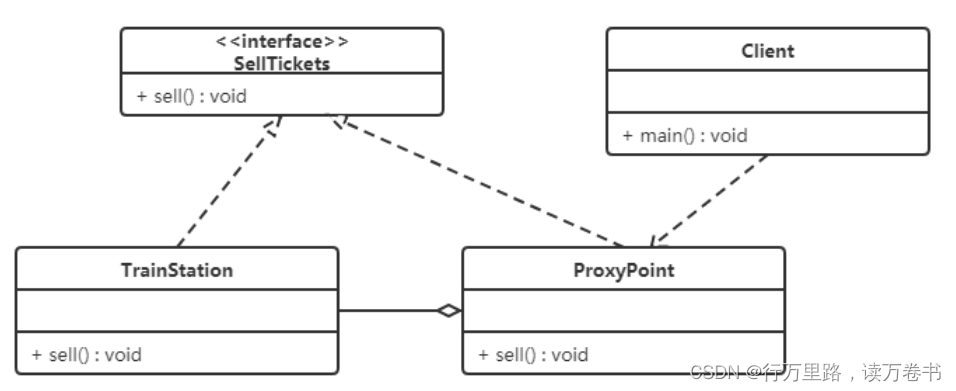文章目录
- 安装
- 初步使用
安装
Interactive DataDisplay是一款比较优秀的C#绘图控件,尽管与一些商业控件还有不小的差距,关键是开源免费轻量。
在VS中安装控件十分简单,本测试基于Net Core5.0,在VS的菜单栏->工具->NuGet包管理器->管理解决方案的NuGet程序包->在浏览选项卡的搜索框里输入Interactive DataDisplay,找到InteractiveDataDisplay.NetCore.WPF,然后安装。
这个名太长了,后文简称IDD包。
初步使用
首先在xaml文件的最顶层标签中加入IDD的引用,一般写为
xmlns:d3="clr-namespace:InteractiveDataDisplay.WPF;assembly=InteractiveDataDisplay.WPF", 例如在主窗口的xaml文件中引用,其添加位置为
<Window x:Class="winTools.MainWindow"
xmlns="http://schemas.microsoft.com/winfx/2006/xaml/presentation"
...
xmlns:d3="clr-namespace:InteractiveDataDisplay.WPF;assembly=InteractiveDataDisplay.WPF"
Title="myTest" Height="450" Width="800">
调用时可以写为
<d3:Chart Height="300" Width="600" Margin="10" x:Name="chartData">
<d3:LineGraph x:Name="lineNowData" Stroke="Blue" StrokeThickness="1"/>
</d3:Chart>
其中,d3:Chart表示创建一个图表控件;d3:LineGraph表示在图表控件中添加一个曲线图。Stroke表示曲线的颜色,StrokeThickness表示曲线的粗细。
接下来在后端的.cs文件中写入数据,下面的x是一个从0到10,间隔为0.1的数组,y是sin(x)。
void initGraph()
{
var x = Enumerable.Range(0, 100).Select(i => i / 10.0).ToArray();
var y = x.Select(i =>Math.Sin(i)).ToArray();
lineNowData.Plot(x, y);
}
使之在窗口初始化的时候加载,就可以得到如图所示的图像
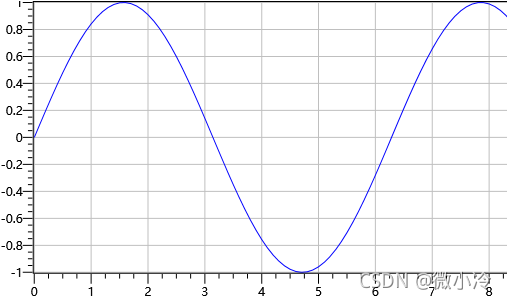
通过RenderTargetBitmap可以对图像进行保存:新建一个按钮,挂载Click函数,定义如下
private void btnSave_Click(object sender, RoutedEventArgs e)
{
var width = chartData.Width + 10;
var height = chartData.Height + 10;
RenderTargetBitmap bmp = new RenderTargetBitmap((int)width, (int)height, 96, 96, PixelFormats.Pbgra32);
bmp.Render(chartData);
var encoder = new PngBitmapEncoder();
encoder.Frames.Add(BitmapFrame.Create(bmp));
using Stream stm = File.Create(@"E:\Pictures\testIDD.png");
encoder.Save(stm);
}
其中bmp为位图格式,通过bmp.Render将charData进行绘制,最终通过PngBitmapEncoder将其编辑为png格式,最后保存到文件中。